最もすばらしいツールを使用して3Dビデオを簡単に作成する方法
3Dビデオを作ってみましたか? そうでなければ、おそらくそれを作るのは難しいと思うでしょう。 3Dビデオは、大画面や映画館だけのものではありません。 コンピューターで3Dビデオを視聴することもできます。 しかし、どうすれば3Dビデオを簡単に作成できますか? 幸いなことに、コンピューターで3Dビデオをオンラインおよびオフラインで作成するのに役立つ最も優れたツールが見つかりました。 だから、あなたが学びたいのなら 3Dビデオの作り方、この記事を最後まで読んでください。
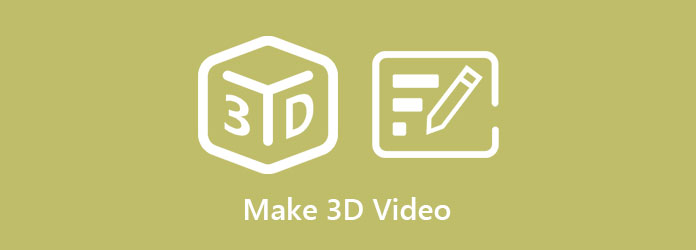
パート1。3Dビデオを作成する方法
3Dビデオを作成するためのツールを探している場合は、適切な記事を読んでください。 インターネット上で3D作成ツールを簡単に見つけることはできません。 ただし、このパートでは、デバイスで3Dビデオを作成するのに役立つツールについて説明します。
1。 Tipardビデオコンバータ究極
Tipardビデオコンバータ究極 は、簡単に 3D ビデオを作成できるデスクトップ アプリケーションです。 Tipard Video Converter Ultimate は、ビデオ コンバーターとして知られています。 それでも、多くの人は、3D メーカー、GIF メーカー、ビデオ スピード コントローラーなど、ツールボックスから使用できる機能が他にもあることを知りません。 それに加えて、MP3、MKV、AVI、FLV、MOV、WEBM、M4V、WMV、および 4 以上の形式を含む多数のファイル形式をサポートできるため、500D ビデオに必要な出力形式を選択できます。 さらに、アナグリフ 3D ビデオと分割画面 3D ビデオを作成できます。 また、8K、5K、4K、HD のビデオ品質にも対応しているため、アップロードしようとしているビデオについて心配する必要はありません。
長所:
- 1.ユーザーフレンドリーなツールです。
- 2.それはあなたが任意の形式でファイルを変換することを可能にします。
- 3.DVDリッパーが内蔵されています。
- 4. Windows、Mac、Linuxなどのすべてのクロスメディアプラットフォームで利用できます。
短所:
- 独自の機能にアクセスする前に、まずアプリを購入する必要があります。
Tipard Video Converter Ultimateを使用して3Dから2Dビデオを作成する方法の手順:
ステップ 1まず、ダウンロード Tipardビデオコンバータ究極 をクリックすると ダウンロード 下のボタン。 次に、インストールプロセスに従って、アプリを実行します。
ステップ 2次に、[ツールボックス]パネルに移動し、3Dメーカーをクリックします。
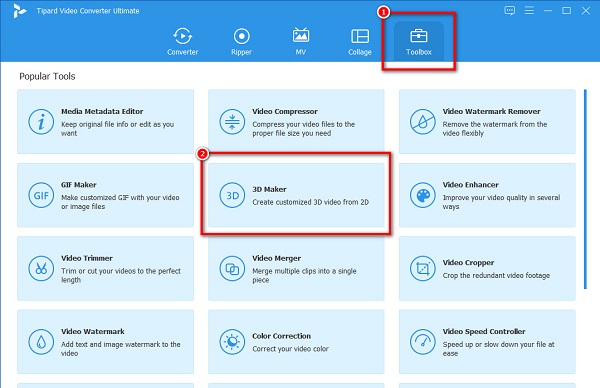
ステップ 3新しいタブをクリックすると、 プラス(+) あなたのビデオをアップロードするためにボタンを歌ってください。 コンピュータファイルは、必要なビデオを選択してアップロードする場所を尋ねます。
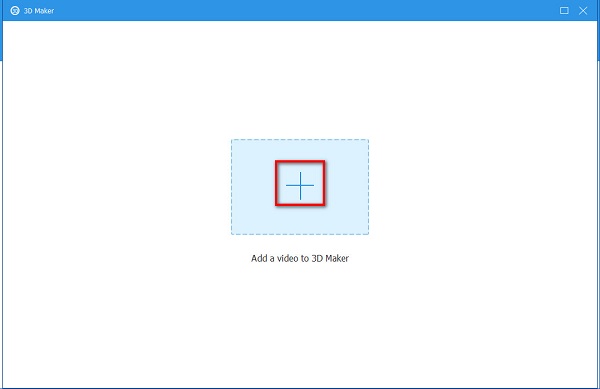
ステップ 4次に、3Dビデオのタイプを選択します。 アナグリフまたは分割画面.
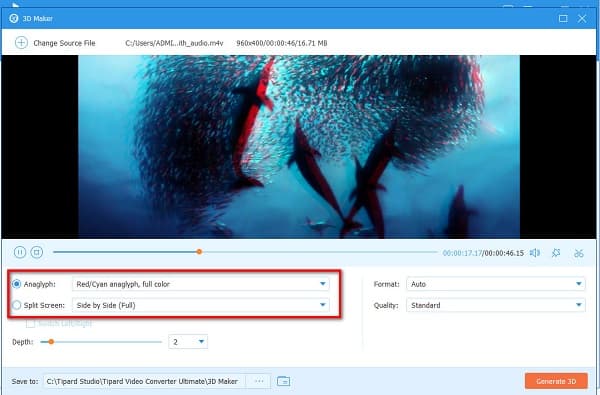
ステップ 5最後に、 3Dを生成する これであなたのビデオを3Dビデオに変えるボタン 3Dムービーメーカー。 すぐに、ビデオは自動的にデバイスに保存されます。
![[3Dの生成]をクリックします](https://www.tipard.com/images/video/how-to-make-3d-video/click-generate-3d.jpg)
2。 ブレンダー
Blenderは、3Dアニメーション、モデリング、リギング、シミュレーションなどを作成するために使用できるオープンソースソフトウェアアプリケーションです。多くの専門家は、多数のアニメーション機能を備えているため、このソフトウェアアプリケーションを使用して3Dアニメーションを作成します。 さらに、キャラクターの詳細な動きや編集後の機能を操作するのに役立つリギングツールがあります。 また、世界中から多数の貢献者がいる巨大なコミュニティがあります。 作品を無料で販売することもできます。
長所:
- 1.使用は無料です。
- 2.アニメーション、モデリング、VFX、ゲームなどを実行できる機能があります。
- 3. Windows、Mac、およびLinuxで使用できます。
短所:
- 操作が難しいソフトウェアインターフェースを備えています。
Blenderで3Dアニメーションビデオを作成する方法:
ステップ 1最初に行う必要があるのは、3Dキャラクターをインポートすることです。 オンラインの多くのサイトで3Dキャラクターを見つけることができます。または、BlenderCloudでキャラクターを選択することもできます。
ステップ 2そして、タイムラインの下部に、ひし形のオプションが表示されます。 次に、をクリックします XNUMXつの重要なアイコン キーフレームの追加と削除に役立ちます。
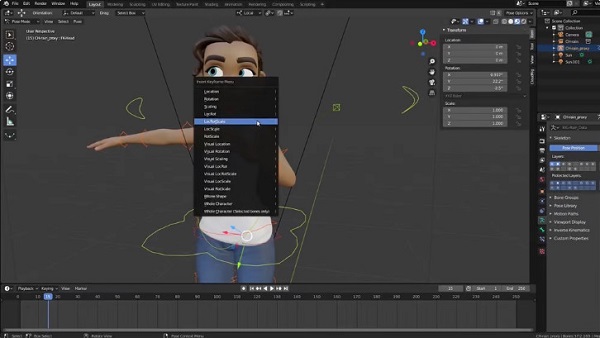
ステップ 33Dアニメーションの背景を作成するには、参照ビデオまたは画像を使用できます。 必要な画像またはビデオを選択したら、をクリックします。 Shift + A を開く メニューを追加。 次に、ドロップダウンボタンをクリックしてから、 画像>背景。 次に、背景を拡大縮小してキャラクターに合わせます。
ステップ 4次に、キャラクターの基本的な動きについて説明します。 キーフレームを微調整する必要があります ドープシートとグラフエディタ.
キーフレームを編集するためにドープシートを使用する方法は次のとおりです。
- 1.ウィンドウを水平に分割します。
- 2. [アニメーション]タブで、[ドープシート]に切り替えます。
- 3.軸上でキーフレームをズームします。
ステップ 5私たちは今、最後のステップにいます。 ビデオをレンダリングするには、正しいフレームレートを選択する必要があります。
アニメーション化された3Dをレンダリングする方法は次のとおりです。
- 1。 オープン シーン>ファイル拡張子.
- 2.ファイル形式を選択してから、好みの色を選択します。
- 3.サウンドを追加した場合は、オーディオコーデックを次のように設定します。 Vorbisの.
- 4.必要な出力品質を選択します。
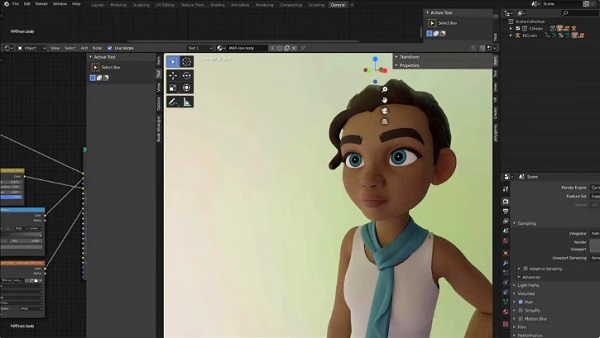
ステップ 6最後に、 トップ バー、を選択します レンダー オプションを選択し、 レンダリングアニメーション。 以上です! これで、3Dアニメーションキャラクターが正常に作成されました。
3.FlexClip
3Dアニメーションビデオの作成方法をお探しの場合は、このツールがその答えです。 FlexClip オンラインの3Dメーカー これにより、2Dビデオを3Dビデオに変えることができます。 シンプルなユーザーインターフェースを備えているため、ユーザーフレンドリーなツールです。 さらに、背景、色、トランジション、およびビデオオーディオを調整できます。 このサイトは保護されているため、データの安全性について心配する必要はありません。
長所:
- 1.無料で安全に使用できます。
- 2.直感的なユーザーインターフェイスを備えています。
短所:
- 気が散る可能性のある広告が含まれています。
ステップ 1ブラウザでFlexClipを検索し、[ 無料のビデオを作る ボタン。 次に、コンピュータのフォルダからビデオをアップロードします。
ステップ 2次に、テキスト、音楽、ナレーションを追加して、3Dビデオを強化します。
ステップ 3そして、 輸出 ボタン。 次のインターフェースで、 ビデオをエクスポート 3Dビデオをダウンロードします。
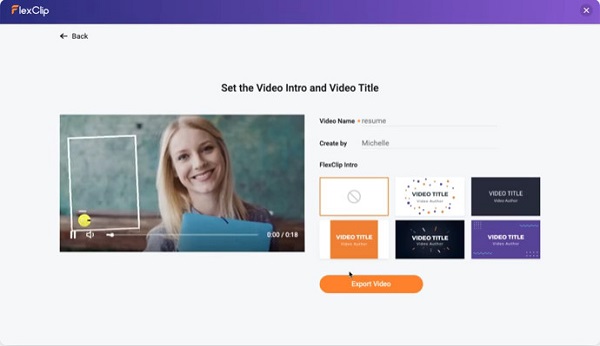
パート2Dビデオの作成に関するFAQ
自分で3Dゲームを作れますか?
自分で3Dゲームを作成するには、プロまたはアマチュアである必要があります。 多くの人が自分で3Dゲームを作成し、成功しました。 ただし、ほとんどの3Dゲームは、専門家による共同作業です。
3Dビデオはどのように機能しますか?
3Dビデオは、シングルカメラプロジェクターを使用して機能します。 3Dビデオは、光ベースの技術を使用して、フィルムの立体画像タイプの投影を作成します。 これらの映画を見るには、3Dメガネを着用する必要があります。
2Dと3Dのどちらが簡単に作成できますか?
それは人のスキルレベルに依存します。 効率的に描画できれば、2D動画の作成が簡単になります。 対照的に、3Dビデオは、2Dとは異なり、すべてのフレームをアニメーション化する必要がないため、簡単に作成できます。
まとめ
今あなたが知っている 3Dビデオの作り方、使用するこれらのツールから選択できます。 上記のツールは、3Dアニメーションまたはビデオを簡単に作成するのに役立ちます。 ただし、同じ機能はありません。 したがって、使いやすく、多くの高度な機能を使用できる3Dメーカーが必要な場合は、ダウンロードしてください。 Tipardビデオコンバータ究極.







